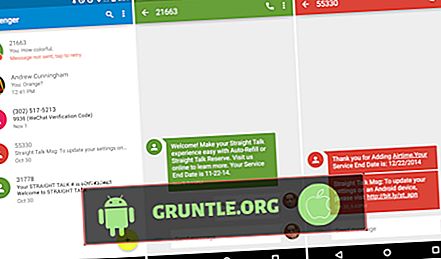Siri를 사용할 때 문제가 있습니까? 오늘의 문제 해결 기사는 iPhone XS Max에서 Siri 문제를 처리 할 때 취해야 할 단계를 보여줍니다. 솔루션에 대한 컨텍스트를 제공하기 위해 아래에 하나의 사례를 포함합니다.
계속 진행하기 전에이 페이지 하단에 제공된 링크를 사용하여 문의 할 수 있음을 알려드립니다.
문제를 설명 할 때 관련 솔루션을 쉽게 찾아 낼 수 있도록 최대한 상세하게 작성하십시오. 가능하면 시작 위치를 알려주는 정확한 오류 메시지를 알려주십시오. 이메일을 보내기 전에 문제 해결 단계를 이미 시도한 경우 답변에서 생략 할 수 있도록 언급해야합니다.
문제 : iPhone XS Max에서 Siri가 제대로 작동하지 않습니다
새로운 iPhone Xs Max가 있습니다. 전화를받은 후 3 일 SIRI는 간헐적으로 작업을 중단하기 시작했습니다. 전화 지원에 연락 한 후 통화를 에스컬레이션하고 분석을 실행 한 Apple 매장을 방문했습니다 (통과). 내 모든 앱은 Apple App Store에서만 제공됩니다. 상점 기술은 문제가 내 소프트웨어에 있다고 말했다 (실제로 Apple App Store의 앱은 내 것이 아닙니다. Apple과 함께 소집을 통과 한 경우 iOS에 문제를 일으키지 않고 실행해야한다고 생각합니다). 그 기술은 대체 전화를 거부했습니다. 영업 지원과 연락을 취한 고급 지원팀이 계속 연락을 받았습니다. 그들은 신속하게 응답하여 대체 전화를 보냈습니다. 나는 그 전화를 새로운 것으로 설정하고 Apple 앱 스토어에서 77 개의 모든 앱을 수동으로로드 한 다음 MacBook의 iTunes에 연결하고 백업했습니다. 거의 즉시 동일한 SIRI 문제가 발생했습니다. 작동하고 작동하지 않습니다. 다시 작업을 시작하십시오. 여러 번 열려있는 앱이없고 전화가 유휴 상태입니다. SIRI가 한 번에 짧은 순간 동안 응답하지 않아 내 Apple Watch에도 영향을 미칩니다. 나는 이제 곤경에 대해 설명하는 이메일을 통해 고급 지원에 다시 연락했습니다. 저는 장애인이며 휠체어에 갇혀 있으며 SIRI를 통해 도관으로 Apple Watch를 사용하는 많은 IOT 장비에 의존합니다. 많은 다른 사용자가 다른 iOS 버전의 다른 전화에서 동일한 경험을했다고보고했기 때문에 이것이 하드웨어 관련 문제라고 생각하기 시작했습니다. 나는 35 년 이상의 경험을 가진 컴퓨터 엔지니어이며, 제안 된 모든 구제책을 수행하여 OS를 처음부터 다시 시작하여 아무 소용이 없습니다. Apple의 답변을 기다리고 있습니다.
솔루션 : Siri가 작동하기 위해서는 제대로 작동해야하는 많은 기본 프로세스가 있습니다. 그것은 휴대 전화에서 일련의 일련의 이벤트의 결과물이며 고려해야 할 많은 부분이 있습니다. 애플은 Siri와 함께 초기 버그를 해결했지만 완벽한 시스템은 아닙니다. 이것이 모든 Siri 관련 문제가 동일한 해결책을 갖지는 않는 주된 이유입니다. 또한 특정 시리 (Siri) 문제의 실제 원인을 정확히 파악하기가 어렵습니다. 첫 번째 iPhone XS Max를 처리 한 Apple 기술자가 무슨 일이 일어나고 있는지 정확히 알지 못합니다. 휴대폰을 교체함으로써 애플은 문제가 사라지기를 바랐다. 물론 특정 문제의 원인은 고유 한 하드웨어 또는 소프트웨어 버그 때문인 것으로 가정합니다. 두 번째 장치를 얻은 후에도 같은 문제로 돌아 왔으므로 분명히 그렇지 않습니다.
타사 지원 사이트 인 우리는 실제 문제가 무엇인지 아는 데 많은 어려움을 겪고 있습니다. 우리는 누군가 자신의 문제에 대한 설명을 읽음으로써 문제의 원인을 바로 알 수는 없습니다. 특별한 경우에는 이것이 하드웨어 문제라고 생각하지 않습니다. 아마도 구성 또는 앱 문제 일 수 있습니다. Siri 문제를 처리 할 때 고려해야 할 사항이 몇 가지 있습니다. 아래의 요소 중 하나가 문제의 원인을 파악하는 데 도움이되기를 바랍니다.
Siri가 활성화되어 있습니까?
이것은 일부 사용자에게는 명백한 것처럼 보이지만 과거의 다른 사용자는 Siri를 버그가 있거나 간헐적으로 작동하지 않는다는 사실을 재빨리 켜는 것을 잊었을 때 신속하게 비난했습니다. 그렇지 않은지 확인하십시오.
Siri가 예상대로 작동하도록하려면 올바른 방법으로 켜십시오. 이것이 당신이하는 방법입니다 :
- 설정 앱을 엽니 다.
- Siri 및 검색을 누릅니다.
- 메뉴에서 처음 세 가지 옵션을 활성화하십시오.
- "Hey Siri"듣기
- Siri의 경우 Home을 누르고
- 잠겨있을 때 Siri 허용
이 옵션 중 하나를 사용하지 않으면 Siri를 사용하거나 앱 중 하나에서 일관되게 작동하지 않을 수 있습니다.
Siri에 대한 위치 서비스 켜기
Siri는 효율적으로 작업하기 위해 사용자 또는 장치에 대한 충분한 위치 정보를 수집해야합니다. Siri를 사용하는 대부분의 검색은 장치의 위치를 기반으로하므로 Siri가 제대로 작동하지 않거나 위치 서비스가 활성화되지 않은 경우 예기치 않은 검색 결과를 제공하지 못할 수 있습니다.
다음 단계를 수행하여 위치 서비스가 켜져 있는지 확인하십시오.
- 설정 앱을 엽니 다.
- 개인 정보를 누릅니다.
- 위치 서비스를 누릅니다.
- 스위치를 눌러 위치 서비스를 활성화하십시오.
이전에 선택한 경우 개별 앱이 위치 서비스를 비활성화 할 수 있습니다. Siri 사용에 문제가있는 특정 앱에 위치 서비스가 허용되어 있는지 확인하십시오. 예를 들어 Siri가 Chrome 브라우저에서 작동하지 않는 경우 Chrome에서 위치 서비스를 사용하도록 허용되지 않았기 때문일 수 있습니다.
앱이 위치 서비스를 사용할 수 있는지 확인하려면 :
- 설정 앱을 엽니 다.
- 개인 정보를 누릅니다.
- 위치 서비스를 누릅니다.
- Siri 및 받아쓰기를 누릅니다.
- 앱 사용 중 옆에 작은 확인 표시가 있는지 확인하십시오. 이는 해당 앱이 위치 서비스를 사용할 수 있음을 나타냅니다.
Siri는 인터넷 연결이 필요합니다
업데이트 된 정보를 얻으려면 Siri가 Apple 서버 및 기타 타사 서비스에 연결해야합니다. 따라서 Siri를 사용할 때는 인터넷 연결이 필수입니다. SIri를 사용할 때 예기치 않은 결과를 피하려면 인터넷 연결 (모바일 데이터 또는 Wi-Fi)이 양호해야합니다. 제대로 덮이지 않은 지역에있는 경우 셀룰러 데이터 연결이 느리거나 간헐적 일 수 있습니다. Siri가 임의로 작동을 멈추지 않는 경우 안정적인 Wi-Fi 연결을 사용해보십시오.
강제 재부팅
때로는 버그가 사라지는 데 필요한 모든 것이 빠른 시스템 재시작입니다. 귀하의 경우 시스템을 재부팅하십시오.
iPhone XS Max의 경우 다시 시작하는 방법은 다음과 같습니다.
- 볼륨 크게 버튼을 눌렀다 놓습니다.
- 볼륨 작게 버튼을 눌렀다 빠르게 놓습니다.
- 그런 다음 Apple 로고가 나타날 때까지 측면 단추를 길게 누르십시오.
모든 설정 재설정
경우에 따라 일부 설정을 수동으로 수정하면 문제가 발생할 수 있습니다. 일부 iOS 설정을 조정해야하는 일부 앱의 경우에도 마찬가지입니다. 기본 설정 만 구현하려면 iPhone에서 모든 설정을 지우십시오. 방법은 다음과 같습니다.
- 홈 화면에서 설정을 누릅니다.
- 일반을 누릅니다.
- 아래로 스크롤하여 재설정을 누릅니다.
- 모든 설정 재설정 옵션을 선택하십시오.
- 메시지가 표시되면 장치 암호를 입력하여 계속하십시오.
- 그런 다음 옵션을 눌러 모든 설정 재설정을 확인하십시오.
DFU 복원
일부 버그는 수정을 위해 과감한 솔루션이 필요할 수 있습니다. 위의 모든 문제 해결 단계로 지금까지 문제가 해결되지 않은 경우 전화기를 지우고 DFU 모드를 통해 복원 할 수 있습니다. 이를 수행하는 방법은 다음과 같습니다.
- 컴퓨터에 최신 iTunes 버전을 설치하십시오.
- iPhone XS Max를 끕니다.
- Lightning-USB 케이블을 사용하여 컴퓨터에 연결하십시오.
- 컴퓨터에서 iTunes를 실행하고 iPhone이 장비 목록에 나타나는지 확인하십시오.
- iPhone에서 볼륨 크게 버튼을 누른 다음 볼륨 작게 버튼을 누릅니다.
- 그런 다음 iPhone 화면이 검게 변할 때까지 측면 버튼 (또는 전원 버튼)을 길게 누릅니다.
- 측면 버튼에서 손을 then 다음 측면 버튼과 볼륨 작게 버튼을 약 5 초 동안 함께 누릅니다.
- 이제 측면 버튼을 놓으십시오. 그러나 볼륨 작게 버튼을 계속 누르십시오.
- iTunes가 DFU 복구 모드가 활성화되었음을 인식 할 때까지 5 초 이상 기다리십시오. 참고 : 성공하면“iTunes가 복구 모드에서 iPhone을 감지했습니다. iTunes와 함께 사용하려면이 iPhone을 복원해야합니다. " iPhone에이 메시지가 나타나지 않으면 위의 단계를 반복하십시오.
- 그런 다음 iPhone 복원을 선택하여 iPhone을 공장 출하 상태로 복원하십시오.
스피커 또는 마이크 문제
Siri가 말하는 것을 듣는 데 어려움이 있습니까? 이 경우 iPhone에 스피커 문제가있을 수 있습니다. 통화와 같은 오디오가 필요한 다른 기능도 소리를 내지 않으면 스피커 문제 일 수 있습니다.
휴대 전화의 스피커가 실제로 작동하지만 마이크가 작동하지 않을 수도 있습니다. 마이크가 잘못되면 Siri가 음성 명령을 수신 할 수 없습니다.
이러한 문제가 있다고 생각되면 Apple에 알려 주면 하드웨어 테스트를 수행 할 수 있습니다.
우리와 함께
당신이 당신의 자신의 아이폰에 문제가 발생하면, 저희에게 알려주십시오 그리고 우리는 다가오는 기사에 그들과 그들의 솔루션을 게시하기 위해 최선을 다할 것입니다. 이 링크 를 사용하여 도움을 받으려면 당사에 문의하십시오. 우리는 모든 질문에 대한 답변을 보장 할 수는 없지만 우리는 당신을 돕기 위해 모든 것을 다 쓸 것입니다.
문제를 쉽게 진단 할 수 있도록 문제를 설명 할 때 가능한 자세하게 설명하십시오. 오류 메시지, 팝업, 문제 해결 단계 시도 및 문제로 이어지는 상황을 포함 할 수 있으면 매우 유용합니다.